
软件大小:23MB
软件语言:简体中文
软件授权:官方版
软件类别:视频处理
软件等级:
更新时间:2023-09-01
应用平台:Win10/Win8/Win7
50%
50%
本地下载
Apowersoft Screen Recorder Pro是一款桌面屏幕录像工具,可以方便用户录制桌面的活动以及游戏的活动等等,同时该软件还支持音频与画面同步,视频编辑等功能,支持将录制的视频保存为AVI、MP4、FLV、SWF等格式。今天小编推荐的是Apowersoft录屏王破解版,可同时记录屏幕和音频活动。 它还允许您将视频另存为标准WMV文件。 通过使用其内置转换器,您可以将这些WMV转换为AVI,MP4,FLV和SWF以及许多其他格式,而不会造成质量损失。功能齐全但直观的界面提供了灵活的捕获模式,使用户可以针对特定区域,应用程序窗口,全屏等进行截屏。 它还允许您将网络摄像头视频添加到截屏中,以实现视频中视频效果。支持输出格式可以将视频导出到WMV,AVI,MP4,MOV,MKV,FLV,MPEG,VOB,WEBM情境,可以将屏幕上的各种活动,包括自我操作演示、教程、实时聊天、视频游戏、Web浏览器上的流式视频等。
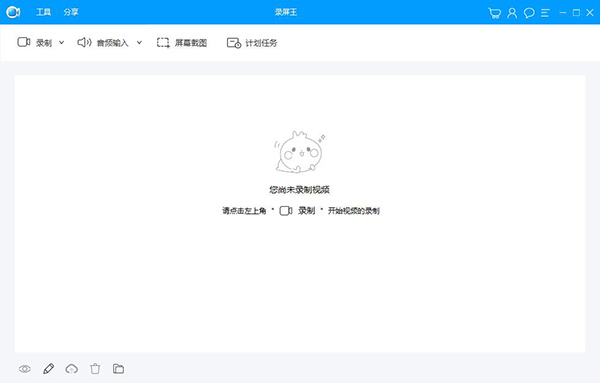
1、下载数据包然后解压,双击“screen-recorder-pro.exe”进行安装

2、选择接受协议然后点击“下一步”
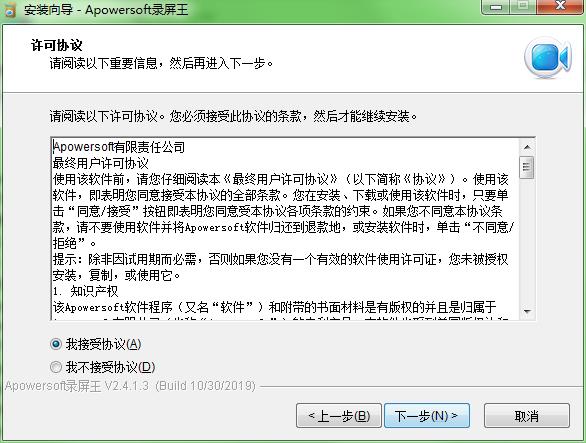
3、勾选创建桌面快捷方式等然后点击下一步
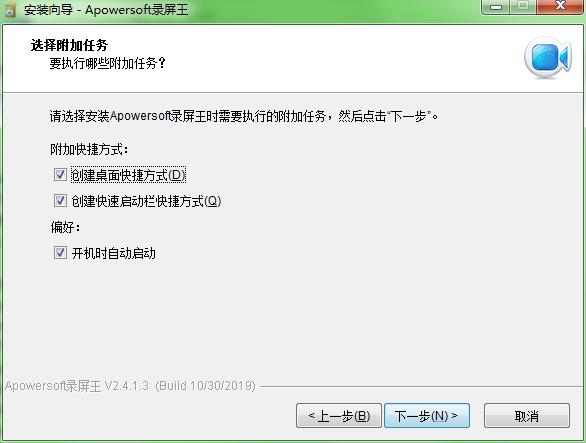
4、软件正在安装,请耐心等待
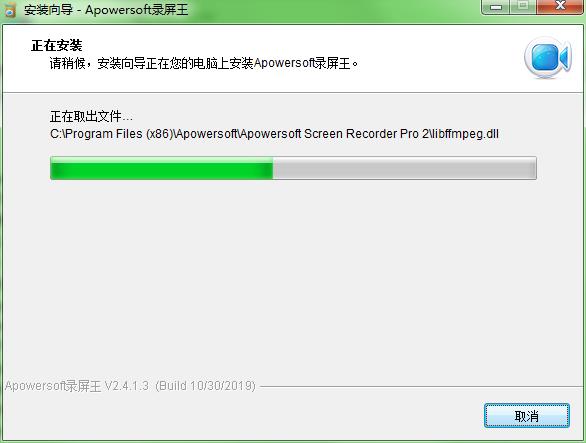
5、安装完成
6、安装完成后将破解补丁复制到安装目录下即可。(默认安装目录C:\Program Files (x86)\Apowersoft\Apowersoft Screen Recorder Pro 2)

1、高品质音视频录制
作为一款专业的屏幕录制软件,该软件能帮您实现高品质的音视频录制。它提供电脑系统声音、麦克风及二者的混合音录制。
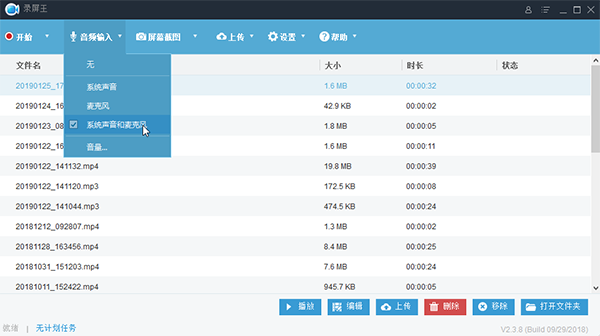
2、支持多种录制模式
为满足用户多样化录制的需求,这款软件提供多达五种录制模式,包括:全屏、区域、围绕鼠标、摄像头及纯音频。在自定义区域录制模式下,您只需拖拽鼠标至理想区域即可,或者是选择所提供的固定区域进行录制。在只录制声音的模式下,您可以选择将系统声音或是麦克风声音录制下来,并直接保存为所需要的音频格式。
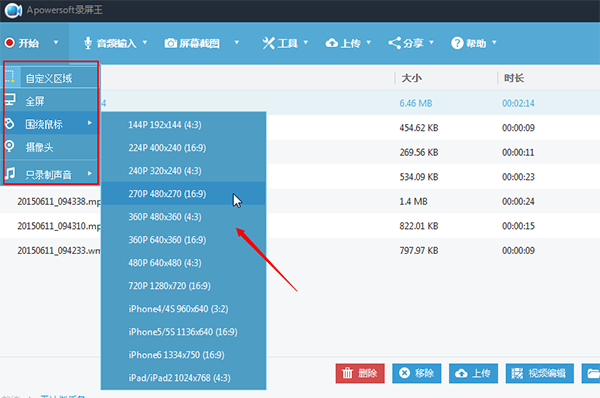
3、实现实时涂鸦编辑
为了使录屏功能更具特色,录屏王还融入了先进的录屏实时编辑功能,它能保证屏幕在流畅录制的同时允许用户在屏幕画面上进行简单实用的编辑。这些实用的编辑选项包括矩形框、直线箭头、画笔、高亮、文字等。

4、多种音视频输出格式
针对用户对不同音视频输出格式的需求,该屏幕录制软件提供了多达九种常用的视频格式,包括WMV,AVI,MP4,MOV等。其所支持的音频格式也涵盖了时下常用的六种,即WMA,MP3,WMV,AAC,OGG,FLAC。无需转换,用户便可以根据需要自行选定理想的输出格式。
此外,您还可以在设置中将视频输出格式调为GIF,以便将屏幕活动保存为动态图展示。
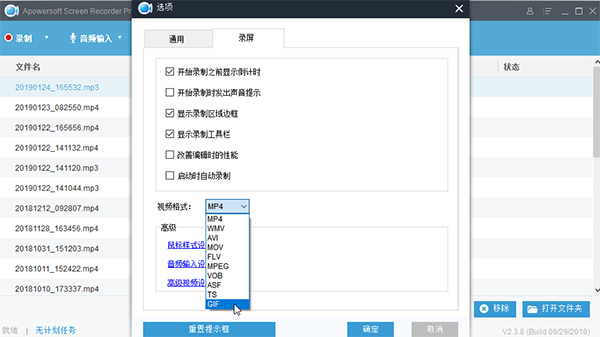
5、多样化的个性设置
在屏幕录制开始之前,您可以通过在工具菜单里选择选项进行相关通用和录屏设置。在通用设置里,您可以自定义截图和录制的快捷键、更改默认输出目录。而录屏选项设置里则提供了更多相关的个性化的设置,诸如对鼠标按钮和点击设置相应的动画效果,在高级视频设置里对视频输出的编码率、比特率和帧速率进行调整。
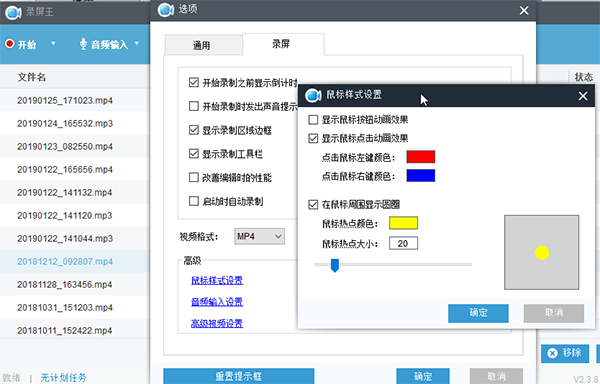
6、创建录屏计划任务
该软件另一大特色功能就是它支持创建计划任务,使用它,您可以在工具菜单里找到计划任务功能选项。您只需输入任务名称、设置开始和结束录制的时间、选择理想的录制模式和区域即可。如有需要,您也可以使用它进行循环录制。
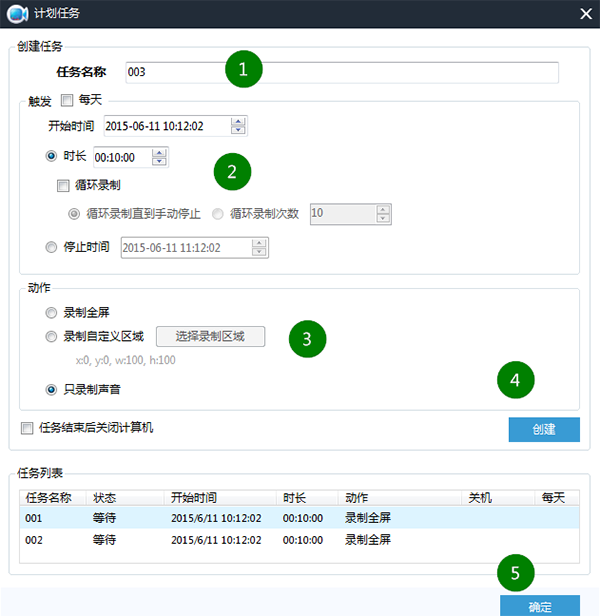
7、多渠道分享视频
待视频录制完毕后,您可以直接在录制列表或是输出的目录里找到该文件。此外,改录屏软件也支持将视录制完毕的视频上传至YouTube进行分享,或者上传至FTP服务器,方便视频的保存及分享。
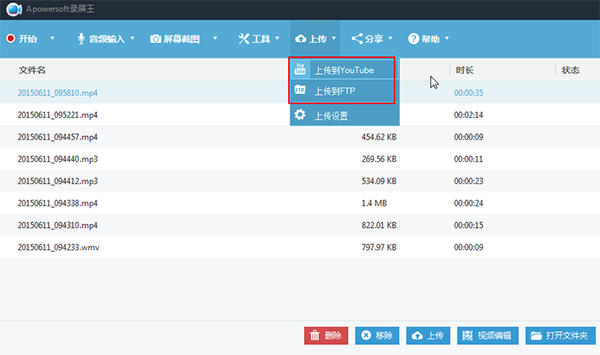
8、高清屏幕截取及上传、分享
该软件还支持高清屏幕截取,您可以在截屏后立即给图片添加箭头,圆,矩形,文字等绘图元素。绘图完毕后,您可以将截图保存至本地文件夹,复制到剪贴板,上传至图片网站或者分享至热门的社交网站。
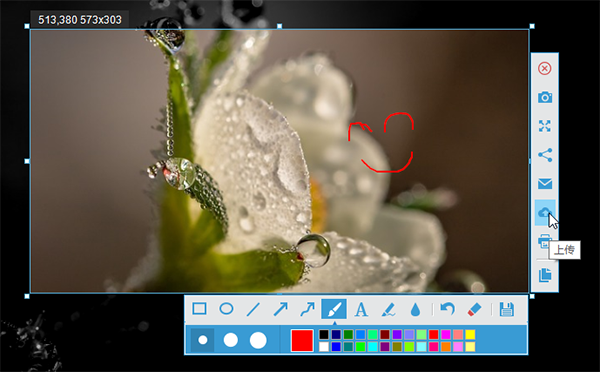
9、iOS录屏 – 实时将手机投屏至电脑
这款录屏王软件还附赠了iOS录屏插件,使用它,您可以轻松将苹果设备如苹果手机、iPad等通过AirPlay镜像功能投屏至电脑屏幕,从而享受大屏体验,无论是玩游戏还是看直播都更加方便了。在投屏的同时,您还可以即时对其进行录制、截图等操作。
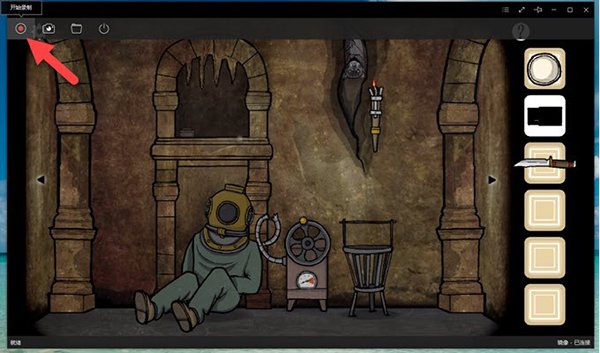
1、记录所有桌面活动
Apowersoft屏幕录像机是Windows的专业屏幕录像机,可让您以不错的质量捕获整个屏幕和音频活动。因此,您可以轻松录制屏幕视频,并随意制作教程进行教学或展示。
2、录音同时录音
该应用程序可以使用来自系统,麦克风或两者的音频录制屏幕和视频,这确实是一项出色的功能。更惊人的是,它支持同步记录屏幕和音频活动,从而消除了游戏玩家对是否存在能够使游戏及其声音保持同步的软件的怀疑。
3、从网络摄像头录制视频
如果您想通过网络摄像头录制屏幕视频,那么此屏幕录制器(可用于Skype,MSN和GTalk以及许多其他设备)确实可以满足您的需求。默认情况下,它将记录保存为标准WMV格式文件,因此您可以直接与他人共享。
4、录制直播视频
Screen Video Recorder可以满足任何用户的需求,可以应用于任何网站,是录制Twitch TV,BBC,CNN和Livestream以及许多其他实时视频网站的任何实时流视频的出色助手。这是用于收集视频剪辑的最佳选择。
5、多种记录模式
全屏:记录整个计算机屏幕上发生的情况。
自定义区域:使您可以选择屏幕的任何部分进行记录。
鼠标周围:跟踪您的鼠标进行记录。
选择窗口:选择您在屏幕上启动以记录的窗口。
显然,这些周到的模式赢得了用户的青睐,并且用户倾向于选择它作为他们的屏幕录制工具。
6、创建计划任务
令程序与众不同的是它的设计体贴入微。也就是说,它允许您通过预设开始时间和自定义的持续时间来创建计划任务。因此,您可以录制屏幕视频而不必在计算机前。
7、捕获截图
有人想要保存显示在视频或其他无法直接保存的地方的图片,此软件确实可以满足您的要求。它可以捕获您在计算机屏幕上看到的所有图片,并将捕获的图片保存为标准图像格式,例如JPG,PNG,BMG,GIF和TIFF。
8、完美的视频转换器
录制后,内置的视频转换器可以帮助您更好,更快地转换视频。您可以选择Screen Recorder Pro提供的一种格式进行转换,例如AVI,MP4,FLV,SWF,3GP,MKV和MPEG,或者是Apple,Android和Sony设备的流行设计格式。